本文实际上是分为两部分的,第一部分就是在编辑较长的 excel 文档的时候,为了方便查看,每页都要保持表头方便核对数据。第二部分就是在打印的时候也是基于同样的原理,保持打印的每一页都有表头 (或者部分表头,例如只要分类名,标题打印不一定每页都有),下面我就说一说吧。
一、excel 如何设置固定表头
在编辑较长的 excel 的时候把眼睛看花的时候有木有?有木有?真还有,那要始终保持表头在上面怎么办呢?简单啊,就是固定表头。
首先打开 Excel 文件,如果你的表头只有一行,那么直接选择 “视图-冻结窗格-冻结首行” 就可以了。(冻结首行:滚动工作或者其余部分时,保持首行不变)
如果你的表头是多行的,那么要多选一行,举例来说就是如果你想将前两行作为表头那就选择第三行,然后选择视图选项下的 “冻结窗格-冻结拆分窗格”。(冻结拆分窗格:滚动工作或者其余部分时,保持行和列不变)
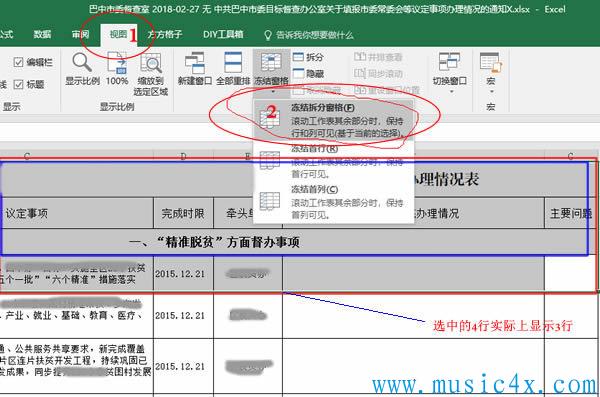
如果想取消固定的表头,那么再次点击 “冻结窗格-取消冻结窗格” 就可以了。
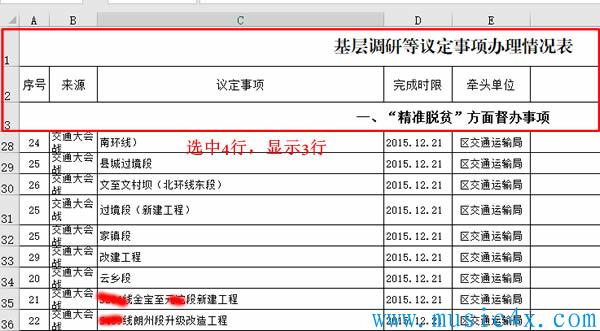
二、如何保持每页都有表头
excel 表格中,要使打印出来的每页都有同样的表头,可以通过 “页面设置” 的 “标题行” 来实现。
(一) 打开 “页面布局” 菜单,选择 “打印标题”。如下图所示。
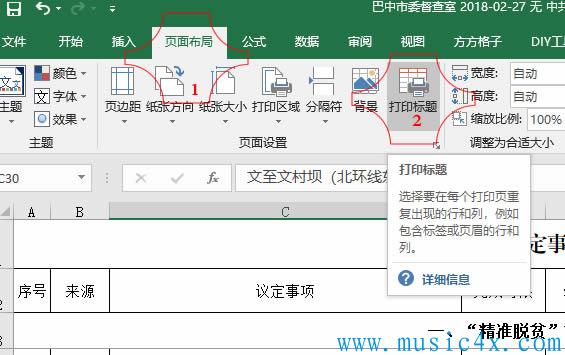
(二) 然后出现了 “页面设置”,看到 “工作表” 选项卡,找到 打印标题--> 顶端标题行的文本框中,点一下鼠标,使其处于激活状态,然后选择你要打印的行即可,文本框中就会出现你要打印的内容,例如本文的 “$1:$1”
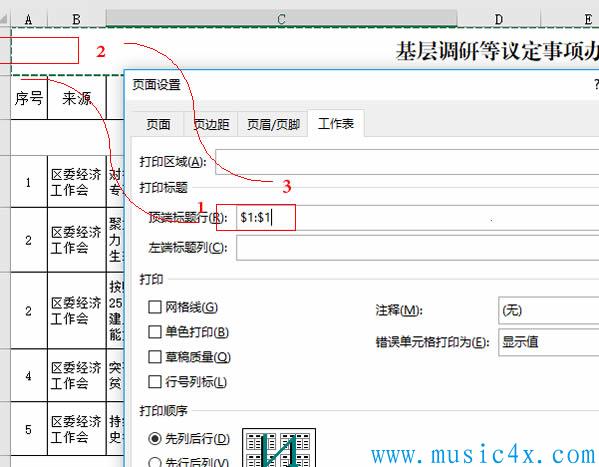
然后确认吧,开始你的打印之旅,打印出来是不是每页都有表头了呢?